Aplikasi Pemutar Video Android Terbaik Semua Format - Seperti yang kita ketahui,Google Play Store menyediakan banyak sekali aplikasi-aplikasi yang dapat diunduh secara gratis melalui smartphone android. Dari beberapa apikasi tersebut ada beberapa aplikasi yang wajib ada khususnya bagi pecinta film yakni Aplikasi Pemutar Video Android Terbaik Semua Format dan pastingan sangat ringan untuk ponsel android anda..
Memang sih smartphone android telah menyediakan aplikasi untuk memutar video atau film, namun kebanyakan aplikasi pemutar video bawaan android tidak memiliki fitur-fitur yang canggih sehingga tidak dapat menunjang kebutuhan anda. Misalnya saja kalau kita ingin menonton film barat atau film yang kita tidak mengerti bahasanya. Kan otomatis kita harus download subtitle indonesia
dahulu setelah itu dipasang. Tapi sayangnya aplikasi pemutar video bawaan android ini tidak bisa dipasang subtile. Nah untuk menutupi hal tersebut, alangkah baiknya kita install aplikasi pemutar video android dengan fitur support subtitle yang akan kami bahas kali ini.
1. MX Player
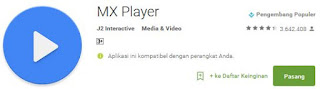
Mungkin anda sudah tak asing lagi dengan aplikasi yang bernama MX Player ini. MX Player merupakan aplikasi pemutar video terbaik yang sangat ringan dan banyak menerima pujian dari penggunanya. Aplikasi MX Player ini memiliki fitur yang sangat lengkap diantarannya dapat memutar hampir semua format video seperti MKV, 3GP, MP4, dan Avi dan masih banyak lagi. Dengan aplikasi ini kita juga dapat menggabungkan film dengan subtitle dan bahkan dapat mengganti warna subtitle sesuai dengan keinginan kita. Selain itu terdapat pula fitur zoom yang dapat kita gunakan untuk memperbesar atau memperkecil ukuran video saat diputar.
2. VLC for Android
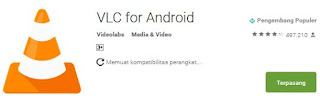
VLC for Android merupakan salah satu aplikasi pemutar video android terbaik yang sangat cocok bagi anda yang suka streaming video, karena aplikasi android yang satu ini mampu menyediakan video online atau video streaming. Tapi bagi yang tidak suka dengan pemutar video online, tidak usah khawatir karena aplikasi ini juga dapat memutar video anda secara offline. Semua format video yang didukung diantarannya : M2TS, Ogg, AVI, MKV, MP4, MOV, FLAC, TS, Wv dan masih banyak lagi.
3. KMPlayer (Play, HD, Video)
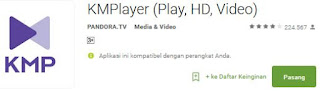
Aplikasi berikutnya ini mungkin sering kita jumpai di komputer yaitu KMPlayer. Namun, tidak hanya di komputer saja kini di android juga dapat menggunakannya. KMPlayer di android punya nama lengkap yakni KMPlayer (Play, HD, Video). Seperti namanya aplikasi ini sepertinya memang khusus untuk memutar video yang berkualitas HD tapi bukan berarti kalau kualitasnya bukan HD tidak dapat diputar ya, tentunya dapat diputar kok. Hampir semua format bisa diputar dinatarnnya : mpeg1, mpeg2, mpeg4, ogv, ogx, spx, ps, qt, rec, rm, rmvb, f4v, gvi,tod, ts, tts, vob, vro, webm, wm, wmv, wtv, xesc, gxf, m1v, avi, axv, divx, dv, flv, 3gp, 3gp2, 3gp, amv, asf,m2p, m2t, m2ts, m2v, m4v, mks, mkv, moov, mov, mp2v, mp4, mpeg, nuv, oga, ogg, ogm, mpg, mpv, mt2s, mts, mxf, nsv.
Itulah beberapa Aplikasi Pemutar Video Android Terbaik Semua Format yang dapat saya ulas kali ini. dari ketiga aplikasi tersebut saya merekemondasikan MX Player untuk memutar video anda. Karena selain ringan aplikasi ini juga banyak keunggulan yang tidak dimiliki aplikasi video player laiinya.
Selain itu pengguna yang sudah menginstall aplikasi ini sudah mencapai jutaan pengguna dan aplikasi ini juga mendapat respon dan nilai yang baik oleh penggunanya. Untuk itu bagi anda yang bingung memilih aplikasi video player maka saya hanya dapat merekomendasikan untuk anda MX Player. Tapi kalau mau coba yang lainnya juga silahkan :)
Memang sih smartphone android telah menyediakan aplikasi untuk memutar video atau film, namun kebanyakan aplikasi pemutar video bawaan android tidak memiliki fitur-fitur yang canggih sehingga tidak dapat menunjang kebutuhan anda. Misalnya saja kalau kita ingin menonton film barat atau film yang kita tidak mengerti bahasanya. Kan otomatis kita harus download subtitle indonesia
dahulu setelah itu dipasang. Tapi sayangnya aplikasi pemutar video bawaan android ini tidak bisa dipasang subtile. Nah untuk menutupi hal tersebut, alangkah baiknya kita install aplikasi pemutar video android dengan fitur support subtitle yang akan kami bahas kali ini.
Aplikasi Pemutar Video Android Terbaik Semua Format
1. MX Player
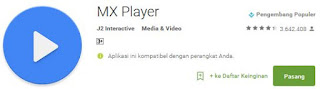
Mungkin anda sudah tak asing lagi dengan aplikasi yang bernama MX Player ini. MX Player merupakan aplikasi pemutar video terbaik yang sangat ringan dan banyak menerima pujian dari penggunanya. Aplikasi MX Player ini memiliki fitur yang sangat lengkap diantarannya dapat memutar hampir semua format video seperti MKV, 3GP, MP4, dan Avi dan masih banyak lagi. Dengan aplikasi ini kita juga dapat menggabungkan film dengan subtitle dan bahkan dapat mengganti warna subtitle sesuai dengan keinginan kita. Selain itu terdapat pula fitur zoom yang dapat kita gunakan untuk memperbesar atau memperkecil ukuran video saat diputar.
2. VLC for Android
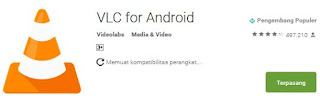
VLC for Android merupakan salah satu aplikasi pemutar video android terbaik yang sangat cocok bagi anda yang suka streaming video, karena aplikasi android yang satu ini mampu menyediakan video online atau video streaming. Tapi bagi yang tidak suka dengan pemutar video online, tidak usah khawatir karena aplikasi ini juga dapat memutar video anda secara offline. Semua format video yang didukung diantarannya : M2TS, Ogg, AVI, MKV, MP4, MOV, FLAC, TS, Wv dan masih banyak lagi.
3. KMPlayer (Play, HD, Video)
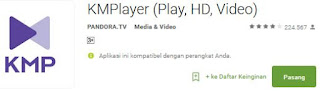
Aplikasi berikutnya ini mungkin sering kita jumpai di komputer yaitu KMPlayer. Namun, tidak hanya di komputer saja kini di android juga dapat menggunakannya. KMPlayer di android punya nama lengkap yakni KMPlayer (Play, HD, Video). Seperti namanya aplikasi ini sepertinya memang khusus untuk memutar video yang berkualitas HD tapi bukan berarti kalau kualitasnya bukan HD tidak dapat diputar ya, tentunya dapat diputar kok. Hampir semua format bisa diputar dinatarnnya : mpeg1, mpeg2, mpeg4, ogv, ogx, spx, ps, qt, rec, rm, rmvb, f4v, gvi,tod, ts, tts, vob, vro, webm, wm, wmv, wtv, xesc, gxf, m1v, avi, axv, divx, dv, flv, 3gp, 3gp2, 3gp, amv, asf,m2p, m2t, m2ts, m2v, m4v, mks, mkv, moov, mov, mp2v, mp4, mpeg, nuv, oga, ogg, ogm, mpg, mpv, mt2s, mts, mxf, nsv.
Itulah beberapa Aplikasi Pemutar Video Android Terbaik Semua Format yang dapat saya ulas kali ini. dari ketiga aplikasi tersebut saya merekemondasikan MX Player untuk memutar video anda. Karena selain ringan aplikasi ini juga banyak keunggulan yang tidak dimiliki aplikasi video player laiinya.
Baca juga : Aplikasi Video Call Android Paling Ringan
Selain itu pengguna yang sudah menginstall aplikasi ini sudah mencapai jutaan pengguna dan aplikasi ini juga mendapat respon dan nilai yang baik oleh penggunanya. Untuk itu bagi anda yang bingung memilih aplikasi video player maka saya hanya dapat merekomendasikan untuk anda MX Player. Tapi kalau mau coba yang lainnya juga silahkan :)




